怎么卸载电脑里的爱奇艺?
小编寄语
哈喽!大家好,我是老李,电脑怎么卸载爱奇艺呢,现在很多人都是使用爱奇艺,但是还是许多人却并不知道怎么能去卸载。今天小林就交给大家怎么去卸载爱奇艺设置。工具/原料(*^▽^*)
工具/软件
window 10
爱奇艺
方法/步骤
第1步
第一步:点击开始菜单,右击卸载随便一个软件都可以,进入卸载界面在进行卸载
第2步
第二步:在卸载的界面,找到你要卸载的软件,比如我要卸载就是爱奇艺,那我找他就可以。
第3步
第三步:选择爱奇艺图标右击进行卸载操作。
第4步
第四步:千万是选择卸载而不是让他去修复。
第5步
最后:我们就可以看见卸载的成功的弹窗。
以上就是文章“怎么卸载电脑里的爱奇艺?”全部内容,如需学习更多电脑、手机使用经验方法教程、软件使用知识请在本站搜索,科普知识网专注于普及各类生活小常识、冷知识、等生活中常用的操作经验;如果本篇文章对您有帮助,请不吝支持本站。
本文链接:http://www.puzhishi.com/jingyan/68227.html
1.免责声明:本文编辑科普网——文章若无特殊说明,均属本站原创,若转载文章请注明网址。
2.本站除部分作品系原创外,其余均来自网络或其它渠道,本站保留其原作者的著作权!如有侵权,请与站长联系!


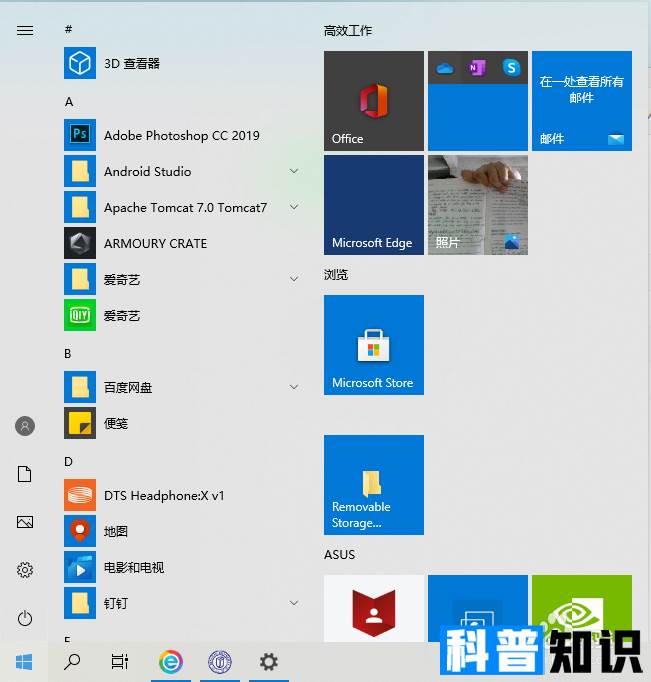














还没有评论,来说两句吧...